
Google Drive devient rapidement l'un des outils les plus populaires pour ceux qui souhaitent collaborer sur des documents, des présentations, des fichiers PDF et des feuilles de calcul.
Les outils natifs de Google Drive (y compris les commentaires, une fonction de chat et différents niveaux de puissance d'édition) sont un excellent ensemble de fonctionnalités, mais il existe des applications Web d'annotation spécialisées. 2 façons d'annoter vos fichiers PDF en ligne Plus disponibles qui s'intègrent à Google Drive et facilitent la communication avec vos proches au sujet de votre document, fichier PDF ou fichier image.
Quel est le point d'annotations?

Les annotations permettent aux personnes impliquées dans la création d'un document d'ajouter des commentaires individuels et ciblés au contenu existant à l'aide de texte, de dessins et de mise en évidence sans altérer le contenu original lui-même.
Dans l'environnement collaboratif d'aujourd'hui, les annotations sont rapidement devenues une partie commune de la plupart des applications Web. Il est beaucoup plus facile de faire des annotations en ligne que de partager des fichiers à chaque fois qu'un nouveau commentaire est fait, et travailler en même temps que d'autres contributeurs peut grandement simplifier le processus de collaboration.
Les annotations peuvent être utilisées dans presque tous les contextes, notamment:
- Projets de groupe: Google a introduit un large éventail de fonctionnalités pour les étudiants 7 Nouvelles fonctionnalités Google Drive Chaque étudiant doit savoir 7 Nouvelles fonctionnalités de Google Drive Chaque étudiant doit savoir L'établissement est en session et Google est prêt à simplifier les choses pour les étudiants Google Drive. De nouvelles fonctionnalités ont été introduites et les anciennes ont été affinées. Nous avons les détails. Lire la suite, travailler en groupes peut toujours être un processus frustrant. Les annotations peuvent faire beaucoup pour éliminer ces frustrations. Au lieu de demander à tout le monde d'éditer un document en même temps, l'ajout de commentaires et de questions peut aider à clarifier les sujets de préoccupation sans changer le contenu toutes les quelques minutes.
- Compréhension de lecture: Votre professeur d'anglais de lycée n'était pas fou quand elle a dit de prendre des notes sur des notes autocollantes pendant que vous lisiez des romans assignés! Prendre des notes à mesure que vous lisez un document (qu'il s'agisse d'un article académique, d'un article de journal ou d'un document de travail) peut vous aider à mieux comprendre ce que vous lisez et vous donner plus d'informations.
- Enseignement: Il est beaucoup plus facile d'apprendre des commentaires réfléchis des enseignants que d'essayer de comprendre les corrections cryptiques ou une seule note. Les annotations sont un excellent moyen d'aider les élèves à développer leurs points, à réorganiser leur structure de dissertation ou à communiquer lorsque les idées semblent floues.
- Examen des documents: Les annotations vous permettent d'aller beaucoup plus en profondeur avec vos commentaires, puis les commentaires génériques, et les annotations sont beaucoup moins frustrantes que d'avoir plusieurs utilisateurs éditer le document directement sans communiquer leurs intentions.
- Traitement d'images: Il peut être difficile de modifier en ligne des images en ligne 10 Outils de collaboration en ligne Parfait pour les travaux visuels 10 Outils de collaboration en ligne Parfait pour les travaux visuels La collaboration visuelle est pour tout le monde. Les outils de collaboration en ligne ne sont plus réservés aux programmeurs et aux concepteurs. Nous présentons dix outils en ligne et vous montrons comment les utiliser pour les activités quotidiennes. En savoir plus, mais les annotations (en particulier à l'aide d'outils de dessin) 8 Utilisations créatives des dessins Google que vous ne devez pas ignorer 8 Utilisations créatives des dessins Google Vous ne devez pas ignorer Google Dessins est parfois perdu derrière ses frères et sœurs plus connus. et Slides attire toute votre attention, l'éditeur d'image sur Google Drive a aussi son côté créatif.) (en savoir plus) offre un excellent moyen de donner une rétroaction directe ciblée sur des zones spécifiques d'une image plutôt que d'utiliser des descriptions vagues pour communiquer votre point.
- Planification d'événements: Planification d'un mariage, d'une réunion ou d'une autre fête avec un groupe de personnes en ligne? Les annotations peuvent être une méthode idéale pour partager des idées sur les thèmes et les couleurs, donner des avis sur des invitations et collaborer sur des concepts de décoration.
Quels sont les avantages des annotations?
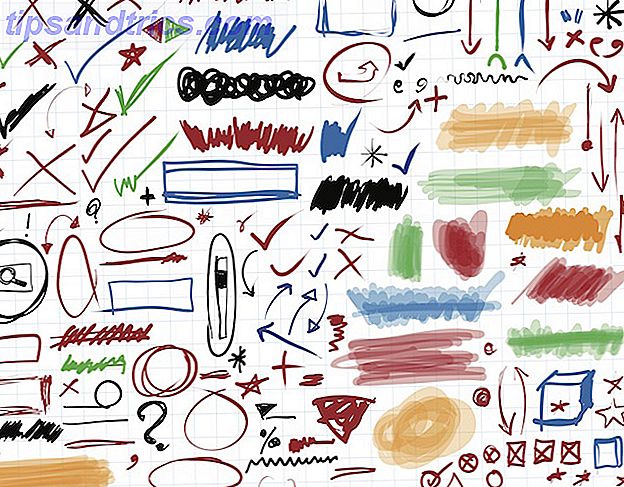
Il y a un nombre presque illimité de raisons pour lesquelles quelqu'un peut choisir d'utiliser des annotations, mais ce sont quelques-uns des facteurs les plus courants:
- Sécurité de l'information: Si vous voulez partager un document et avoir des commentaires de la part d'autres personnes, mais ne voulez pas qu'ils modifient le contenu existant, les annotations sont de loin supérieures aux autres méthodes de partage de documents. Les annotations permettent la saisie sans offrir la possibilité aux spectateurs de modifier votre contenu.
- Collaboration: Rien ne simplifie la collaboration comme les fichiers PDF. Il est facile d'apporter des modifications rapides à un document Google partagé, mais il est beaucoup plus utile pour votre équipe d'expliquer pourquoi vous souhaitez apporter ces modifications et demander l'avis des autres!
- Présentation intéressante: Dans certains cas, les annotations peuvent en fait faire partie de votre présentation finale d'informations. Imaginez les avantages qui pourraient provenir d'un document savant sur Beethoven qui contient des annotations contenant des clips sonores, ou des perspectives supplémentaires d'une peinture à l'huile sur un PDF sur l'art moderne.
- Compréhension: Dans toute situation où vous fournissez des commentaires, il est beaucoup plus facile de les comprendre lorsqu'ils sont placés dans le contexte du matériel source. Les annotations permettent d'intégrer directement les commentaires dans le contexte du document original, aidant la personne qui a demandé vos commentaires à comprendre votre point de vue.
- Profondeur de l'apprentissage: Les preuves montrent que les annotations de documents peuvent aider votre mémoire de rappel Les puissants avantages des annotations Web pour la recherche et le rappel Les puissants avantages des annotations Web pour la recherche et le rappel L'écriture sur les pages de livres a longtemps été considérée comme engager avec le texte - et de nouvelles applications permettent de faire la même chose avec le web. Lire la suite dans des situations de recherche. L'annotation d'articles à vos propres fins augmente le montant que vous utilisez avec le document, ce qui aide votre cerveau à encoder davantage ce que vous avez lu et à le conserver pour le rappeler plus tard.
Quels sont les meilleurs outils d'annotation pour Google Drive?
1. MetaPDF
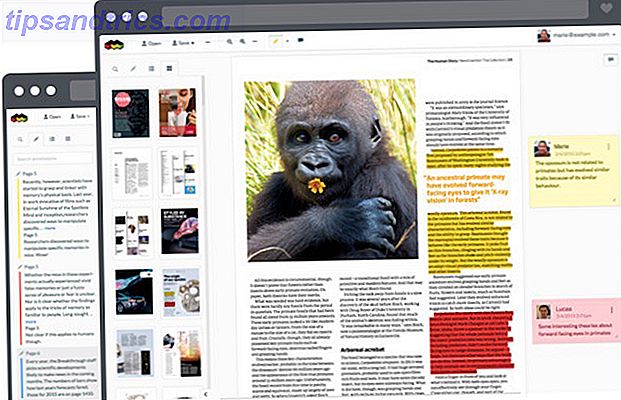
MetaPDF est une excellente option pour les personnes qui recherchent une option d'annotation de base pour les fichiers PDF. Tout ce dont vous avez besoin pour accéder à cette application Web est un compte Google Drive, et vous pouvez immédiatement commencer à surligner et à commenter les fichiers PDF tout en partageant vos pensées avec les autres membres de votre équipe.
2. Kami
Kami pousse les annotations un peu plus loin en offrant des options d'annotation sur de nombreux types de fichiers courants (notamment .doc, .ppt., .jpg" et plus) et permet une grande variété d'options d'édition - dessin à main levée, collaboration en temps réel, désactivation l'accès en ligne et les options de mise en évidence, de soulignement et de biffage.
Kami est offert à trois prix différents. L'option "Basic" (2 $ / mois) offre une fonction de sauvegarde automatique et supprime les publicités présentes dans la version gratuite de l'application Web. L'option «Travail» (5 $ / mois) permet également aux utilisateurs de convertir des fichiers en fichiers PDF, de diviser des fichiers PDF, d'avoir des collaborateurs illimités, d'utiliser des signatures électroniques, d'ajouter des annotations vocales et d'insérer des formes.
3. Lumin
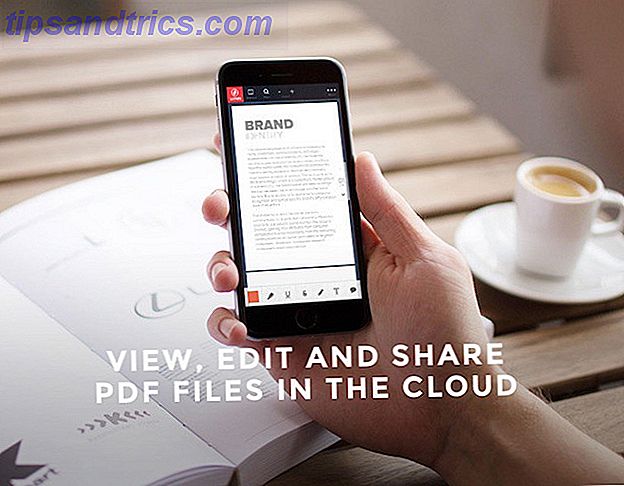
Lumin est disponible en tant qu'outil à utiliser avec Google Drive, Dropbox ou OneDrive. Il peut également être téléchargé en tant qu'extension Chrome pour modifier rapidement les pièces jointes Gmail. Les fonctionnalités offertes par Lumin comprennent des outils d'annotation de base, ainsi qu'un support d'écran tactile pour faciliter l'ajout de dessins sur votre tablette ou votre téléphone.
Lumin fonctionne sur plusieurs appareils et prend en charge plusieurs utilisateurs avec une synchronisation en temps réel. Vous pouvez contrôler le nombre d'accès d'édition de chaque utilisateur et vous permettre de créer, enregistrer et modifier des formulaires PDF. Les outils E-Signature pour Lumin arrivent bientôt.
4. Marqueed
Marqueed est un service d'annotation spécifique à l'image qui permet aux équipes de baliser et de discuter des images en même temps. Il permet aux utilisateurs de localiser des zones précises d'une image nécessitant un travail, de suivre les commentaires laissés dans le temps et de travailler facilement avec Dropbox, Google Drive et le courrier électronique. Les étiquettes et les outils de description vous permettent de rester organisé avec vos révisions et de gérer plusieurs images à la fois.
Les notifications peuvent être configurées pour une activité spécifique sur un fichier, une fonctionnalité d'instantané vous permet de commenter une page Web entière à la fois, et les utilisateurs peuvent être invités en tant qu'invités ayant un accès limité aux outils d'édition.
5. Dochub
Dochub est une approche sans fioritures pour l'édition de PDF, la signature de documents et le remplissage de formulaires. Vous pouvez ouvrir des fichiers PDF directement depuis Gmail, Google Drive et Dropbox et les annoter à l'aide du texte et du dessin.
Dochub dispose d'un cryptage SSL 256 bits, d'une authentification OAuth 2.0 et d'un stockage crypté, ce qui est idéal pour les équipes qui travaillent régulièrement avec des documents sensibles.
6. Annoter facilement (iPad)
Si vous préférez utiliser votre iPad pour consulter des fichiers PDF, l'application Easy Annotate est peut-être l'un des meilleurs choix pour vous.
Cette application vous permet d'afficher deux PDF simultanément (idéal pour les étalages de deux pages, les comparaisons d'images ou les différents brouillons) et de les annoter en surlignant, sous-jacent, texte ou dessin. Des sons, des signatures et des images peuvent également être ajoutés aux fichiers, et les fichiers annotés peuvent être exportés vers Dropbox, Google Drive ou par e-mail.
Il convient de noter que la version gratuite de cette application contient des publicités que vous devrez mettre à niveau vers la version payante (6, 99 $) pour supprimer, et que l'application ne dispose pas des mêmes outils de collaboration que les options ci-dessus.
7. ChalkUp
Bien que cette application Web soit spécifiquement destinée aux enseignants, elle constitue un excellent outil pour ceux qui se retrouvent souvent à marquer des documents (que vous travailliez dans les écoles primaires, les écoles secondaires, les enseignants ou les élèves de niveau postsecondaire).
ChalkUp offre des tonnes d'options de marquage qui tirent profit de l'annotation pour offrir aux étudiants des commentaires détaillés et détaillés à travers le texte et le dessin. Les étudiants peuvent voir ces commentaires instantanément, offrant de meilleures opportunités de communication et d'apprentissage.
ChalkUp s'intègre parfaitement à Google Apps for Education, ce qui en fait un outil de marquage idéal pour les enseignants qui utilisent déjà les outils pédagogiques de Google dans leur classe.
Comment utilisez-vous les annotations?
Google Drive est devenu une option incontournable pour lire, stocker et modifier des fichiers PDF en ligne. 10 Conseils pour en faire plus avec vos fichiers PDF sur Google Drive 10 Conseils pour en faire plus avec vos fichiers PDF sur Google Drive De la gestion de vos fichiers à la collaboration Docs, Drive est une suite bureautique pleinement opérationnelle. Ce que beaucoup de gens ne réalisent pas, c'est sa capacité à faire beaucoup plus que voir seulement les PDF. En savoir plus - Ces outils d'annotation ne sont pas destinés à remplacer les fonctionnalités existantes, mais plutôt à compléter ses outils avec plus d'options et un processus plus ciblé pour les besoins de votre équipe.
À quoi avez-vous tendance à utiliser les annotations? S'il y a des outils d'annotation que j'ai manqués sur cette liste que vous avez trouvé utile, j'aimerais les entendre dans les commentaires!
Crédit d'image: EverythingPossible via Shutterstock.com, AliaImages via Shutterstock.com




